先检查路由器状态并重启,确认其他设备联网情况;再将手机DNS改为8.8.8.8和1.1.1.1;接着重置网络设置并重新连接Wi-Fi;后通过电脑命令刷新DNS缓存。
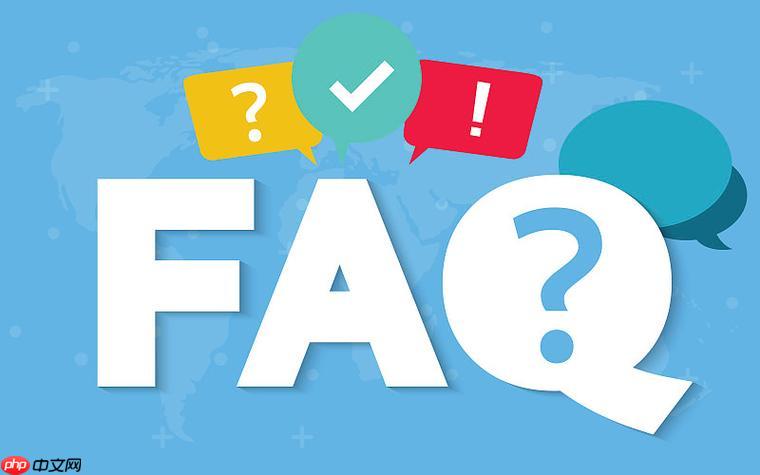
如果您尝试访问某个网站,但网络连接正常却无法上网,则可能是由于DNS设置、路由器配置或系统网络参数异常导致。以下是解决此问题的步骤:
本文运行环境:小米14,Android 14
路由器工作异常可能导致设备显示已连接Wi-Fi但无法访问互联网。需确认路由器是否正常获取公网IP并转发数据。
1、观察路由器指示灯状态,确认WAN口灯常亮或闪烁正常。
2、重启路由器,拔掉电源等待30秒后重新通电,等待设备完全启动。
3、使用其他设备连接同一网络,判断是否同样无法上网,以排除单一设备故障。
DNS解析失败会导致无法打开网页,即使网络连接正常。更换为公共DNS可绕过运营商默认DNS问题。
1、进入手机Wi-Fi设置,长按当前连接的网络选择“修改网络”。
2、将IP设置由“DHCP”改为“静态”。
3、在DNS1字段输入 8.8.8.8,DNS2字段输入 1.1.1.1。
4、保存设置后尝试重新访问网页。

新快购物系统是集合目前网络所有购物系统为参考而开发,不管从速度还是安全我们都努力做到最好,此版虽为免费版但是功能齐全,无任何错误,特点有:专业的、全面的电子商务解决方案,使您可以轻松实现网上销售;自助式开放性的数据平台,为您提供充满个性化的设计空间;功能全面、操作简单的远程管理系统,让您在家中也可实现正常销售管理;严谨实用的全新商品数据库,便于查询搜索您的商品。
 0
0

系统网络配置错误或缓存异常可能导致连接异常。重置网络设置可恢复默认配置。
1、进入手机“设置”应用,选择“系统与更新”。
2、点击“重置”选项,选择“重置网络设置”。
3、确认操作,等待设备重启并重新连接Wi-Fi。
4、重新输入Wi-Fi密码完成连接,测试上网功能。
当设备通过热点共享上网时,可借助电脑命令刷新DNS缓存与路由表,排除本地缓存故障。
1、使用数据线将手机连接电脑,并开启USB网络共享。
2、在电脑上打开命令提示符(Windows)。
3、依次执行以下命令:
ipconfig /flushdns
netsh interface ip reset
netsh winsock reset
4、命令执行完成后重启电脑与手机,再次测试网络连接。
以上就是网络已连接不能上网_网络连接正常但无法上网的解决方法的详细内容,更多请关注php中文网其它相关文章!

每个人都需要一台速度更快、更稳定的 PC。随着时间的推移,垃圾文件、旧注册表数据和不必要的后台进程会占用资源并降低性能。幸运的是,许多工具可以让 Windows 保持平稳运行。

Copyright 2014-2025 https://www.php.cn/ All Rights Reserved | php.cn | 湘ICP备2023035733号